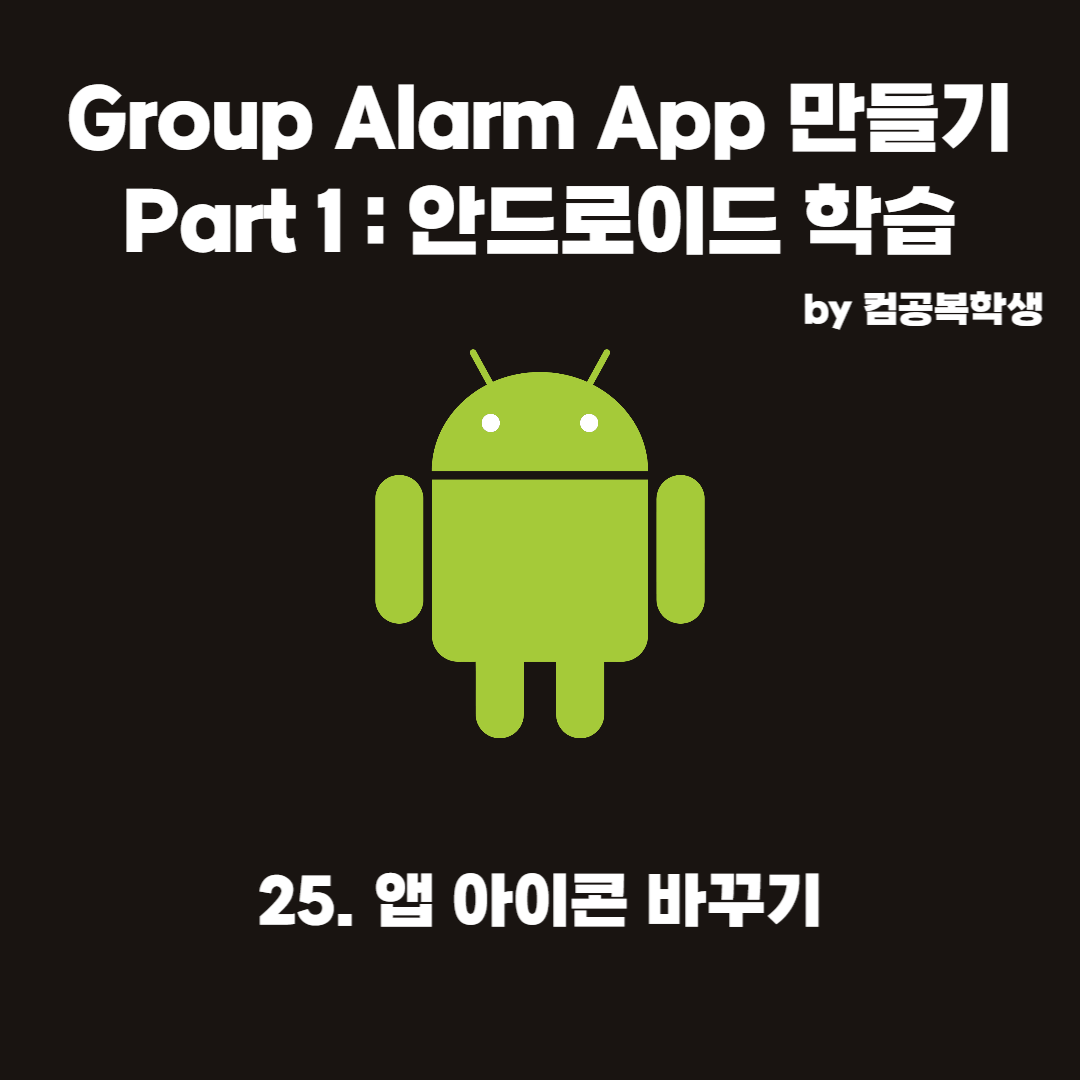
앱 아이콘 바꾸기
앱 아이콘 변경 | Android Developers
Affirmations 앱의 앱 아이콘을 변경합니다.
developer.android.com
위의 페이지를 참고하여 앱의 아이콘을 변경해보자
개요
앱의 아이콘이 계속 초록색 안드로이드 모양이니까 멋이 없다
그러니까 아이콘을 바꿔보자
앱의 아이콘은 Android 8.0 (API 26) 이상일 땐 반응형 아이콘(adaptive icon)을 쓸 수 있고
미만일 땐 Legacy Icon을 쓴다
여기서 반응형 아이콘이란,
레이어가 2개로 나누어져 있고
기기에 따라 획일화된 마스킹이 적용되어 깔끔한 느낌을 주고
사용자의 터치에 따라 애니메이션이 적용되기도 하는 친구를 말한다
또한 어느 해상도에서나 하나의 파일로 표현이 가능하다
Legacy Icon은 그냥 기존에 쓰던 아이콘으로,
특별한 기능은 없다
화면의 해상도에 따라 적절한 고화질의 아이콘을 보여주기 위해서
여러 화질 버전의 아이콘을 준비해야한다
아이콘 추가하기
자 그럼 이제 본격적으로 아이콘을 추가해보자

Resource Manager에서 + 버튼을 누르고 Image Asset을 클릭한다

xml로 되어있는 레이어 파일 2개를 선택한다
하나는 foreground layer 즉 앞면
하나는 background layer 뒷면이다
Resize를 안전구역(회색실선) 안에 이미지를 넣을 수 있도록 조절할 수 있다
안전구역 안에 넣어야 마스킹시 짤리지 않는다
다 헀으면 Next를 누른다

그럼 이런 같은 창이 뜨는데 빨간 글씨가 많아서 두려움을 느낄 수도 있다
그렇지만 내가 설정한 대로 디렉토리에 있는 파일들이 바뀔 것이라는 뜻이니 걱정하지 않아도 된다
또한 Res directory에서 debug로 설정되어있으면 main으로 바꿔주고 Finish를 누른다
그럼 아이콘 바꾸기 끝이다
이제 에뮬레이터에서 잘 바뀌었는지 확인을 하면 된다

바꾸는 건 참 쉽다
문제는 해당하는 xml 파일을 어떻게 만드느냐인데...
그건 나중에 알아보자
'기타 > 안드로이드' 카테고리의 다른 글
| 26. Course App : Grid 구성 (0) | 2022.10.21 |
|---|---|
| Android Studio에서 emulator 녹화하는 방법 (2) | 2022.10.15 |
| 24. Affirmation App : Scroll 기능 (0) | 2022.10.14 |
| 23. Kotlin의 컬렉션에서 쓰는 고차함수 (1) | 2022.10.14 |
| 22. Kotlin의 컬렉션 (2) | 2022.10.14 |



